键盘驱动怎么修复?5种实用修复方案来啦!
- 来源: 金舟软件
- 作者:luoqiuyi
- 时间:2025-07-23 09:49:28
 AI摘要
AI摘要
键盘失灵怎么办?本文提供5种简单有效的修复方法:先检查USB接口或电池,重启电脑;再通过设备管理器自动更新驱动,或使用金舟驱动大师一键检测安装;还可从键盘官网手动下载驱动。跟着步骤操作,快速解决键盘问题,让打字恢复流畅!
摘要由平台通过智能技术生成“键盘驱动怎么修复?”这是近期不少用户向我们咨询的问题。当电脑键盘驱动出现异常时,往往会导致按键失灵、输入延迟甚至完全无法响应等问题。为此,我们整理了几种有效的键盘驱动修复方法,希望能帮助大家快速解决问题!
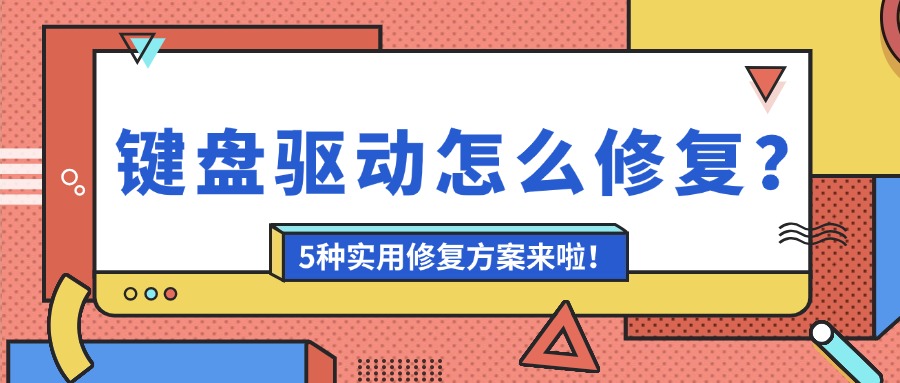
方法一:检查硬件连接
在排查键盘驱动故障前,我们首先要检查一下硬件连接状态,排除物理因素导致的故障可能性。
1.确保键盘与计算机正确连接。
2.尝试使用不同的USB端口或PS/2接口连接键盘。
3.如果是无线键盘,请检查电池是否充足。
若所有硬件检查均无异常,则需转向驱动修复或系统排查。

方法二:重启计算机
有时简单地重启计算机就可以解决键盘驱动问题,因为重启可以刷新系统,有时能够解决暂时的驱动问题。
方法三:使用设备管理器更新驱动程序
1.快捷键“win+x”,打开设备管理器。
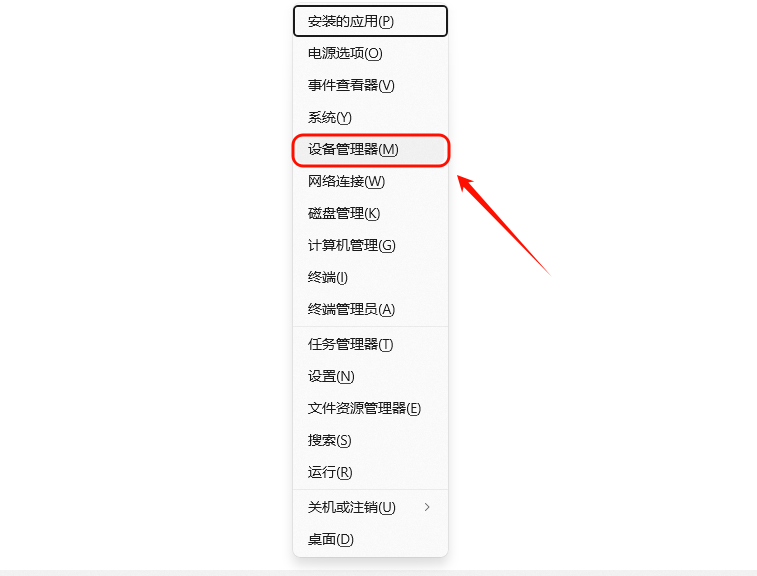
2.找到“键盘”,右键点击键盘设备,选择“更新驱动程序”。
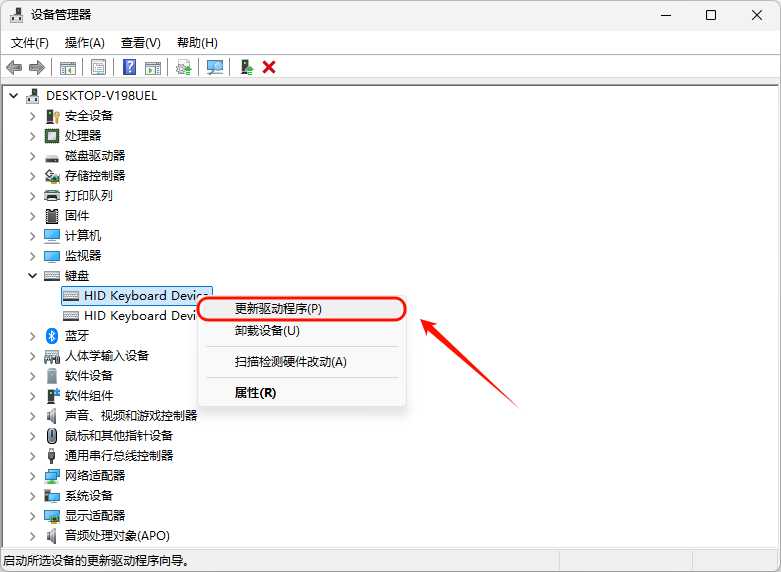
3.选择“自动搜索驱动程序”,系统会自动查找并安装最新的驱动程序。
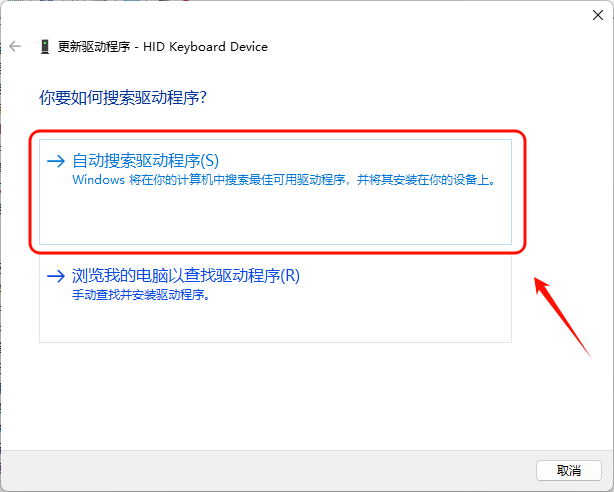
方法四:使用金舟驱动大师
金舟驱动大师是一款简单好用的驱动程序更新工具,可以自动扫描并安装最新的驱动程序。
操作步骤:
1.打开金舟驱动大师,选择“驱动搜索”功能,点击“其他驱动”,输入想要下载安装的驱动品牌或型号。
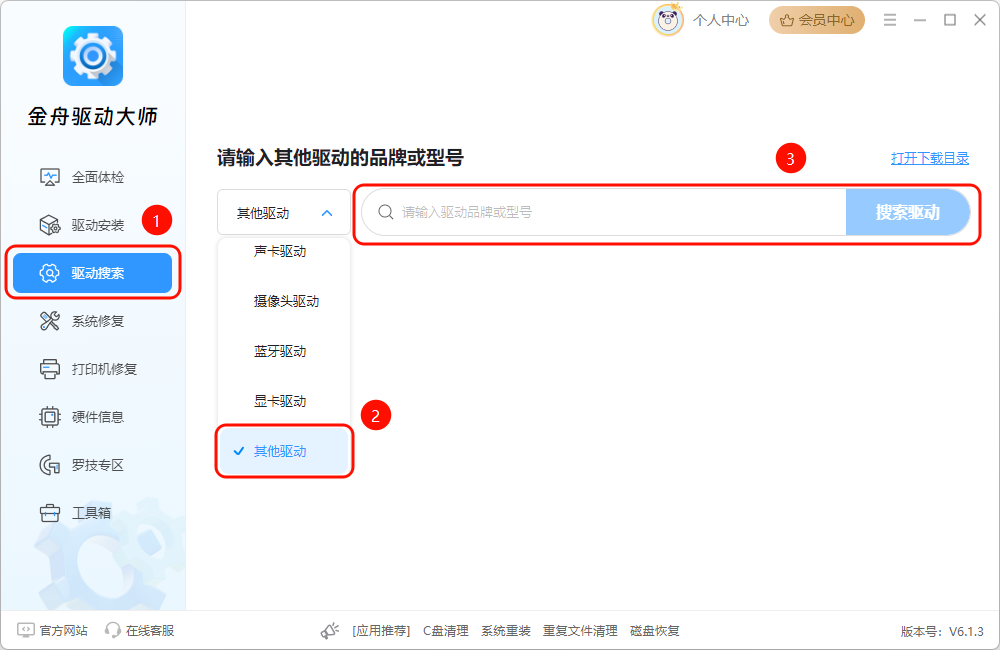
2.搜索找到对应的键盘驱动类型后,点击“下载”。安装完成后,会显示“安装成功”。
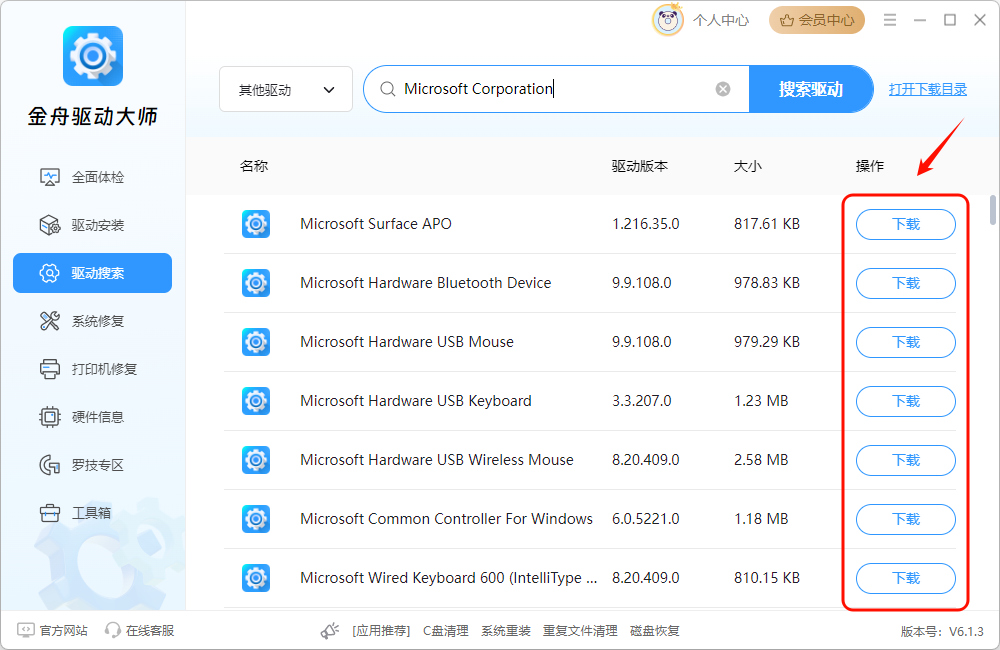
方法五:从官网下载驱动程序
如果设备管理器无法找到更新,可以直接访问键盘制造商的官方网站,下载并安装最新的驱动程序。
以上就是修复键盘驱动的方法介绍啦,希望对大家有所帮助。如果遇到网卡、显卡、声卡等驱动相关的问题都可以下载“金舟驱动大师”进行检测修复。也欢迎大家关注金舟软件官网,获取更多资讯。
推荐阅读:
温馨提示:本文由金舟软件网站编辑出品转载请注明出处,违者必究(部分内容来源于网络,经作者整理后发布,如有侵权,请立刻联系我们处理)
 已复制链接~
已复制链接~





























































































































 官方正版
官方正版











